Daftar Isi
Untuk menginstal Lisensi RDS pada Server Lisensi Desktop Jarak Jauh, Anda perlu mengetahui Nomor Otorisasi dan Kunci Lisensi. Informasi ini, (nomor otorisasi RDS dan kunci lisensi), dapat ditemukan baik dalam email konfirmasi yang Anda terima ketika Anda membeli lisensi RDS, atau di Pusat Layanan Lisensi Volume Microsoft (setelah masuk ke akun Anda).

Tutorial ini ditulis untuk pengguna yang ingin mengetahui Nomor Otorisasi dan Kunci Lisensi RDS CALS dari VLSC.
Tempat Menemukan Nomor Otorisasi & Nomor Lisensi RDS CALS di Volume Licensing Service Center (VLSC).
Untuk melihat Nomor Otorisasi dan Kunci Lisensi untuk RDS CALS yang dibeli di Microsoft Volume Licensing Service Center (VLSC):
1. Masuk ke VLSC.
2. Dari menu, buka Lisensi dan klik Ringkasan Hubungan
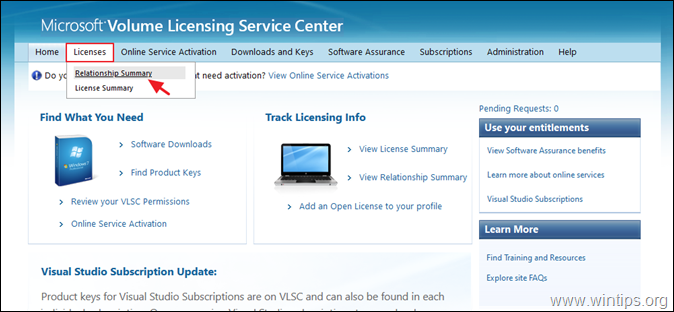
3. Klik di Nomor ID Lisensi .
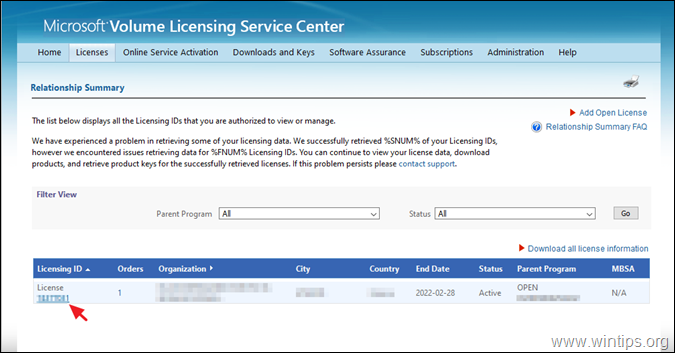
4. Pada layar berikutnya, Anda bisa mengetahuinya:
a. Pada Rincian Lisensi bidang Nomor Lisensi
b. Pada Program Orang Tua bidang Nomor otorisasi .
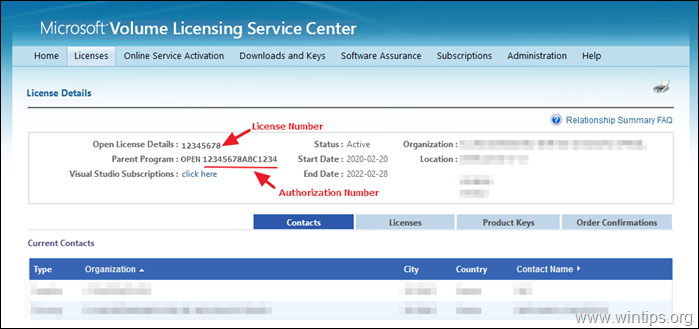
Itu saja! Beri tahu saya jika panduan ini telah membantu Anda dengan meninggalkan komentar tentang pengalaman Anda. Silakan sukai dan bagikan panduan ini untuk membantu orang lain.

Andy Davis
Blog administrator sistem tentang Windows





